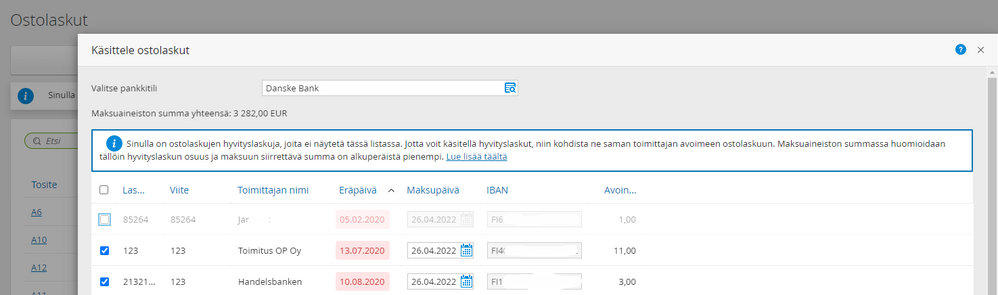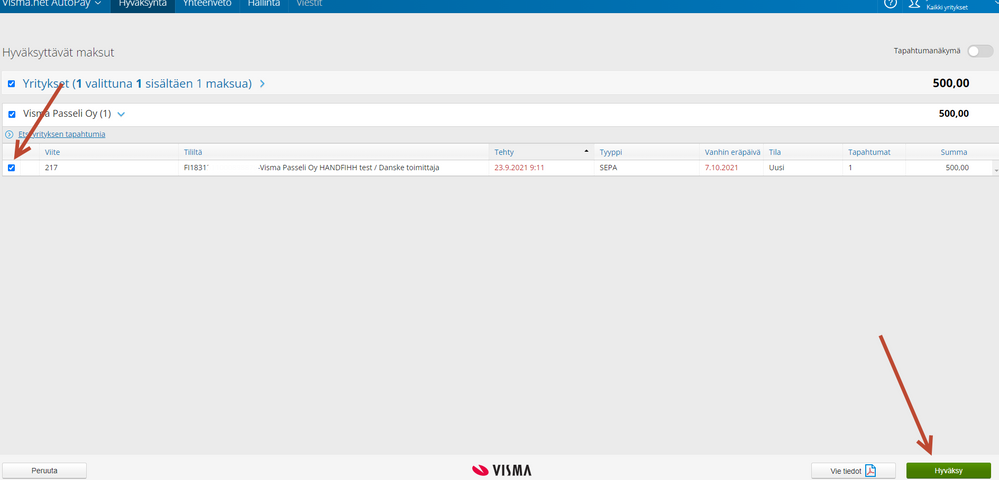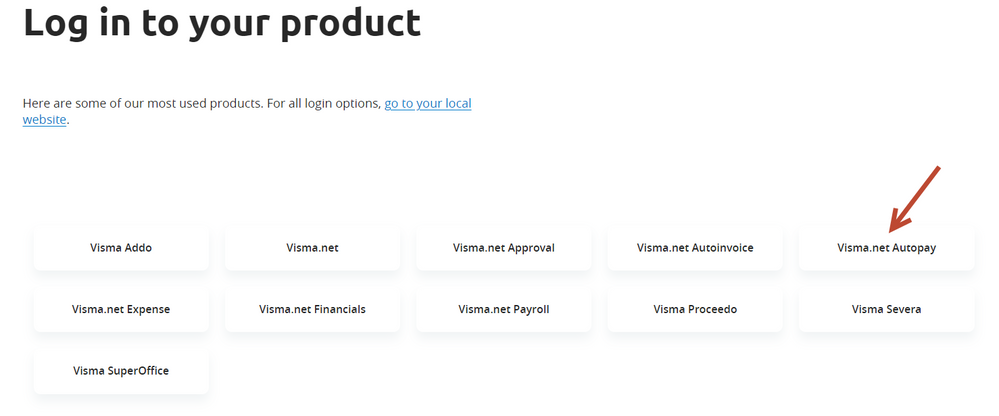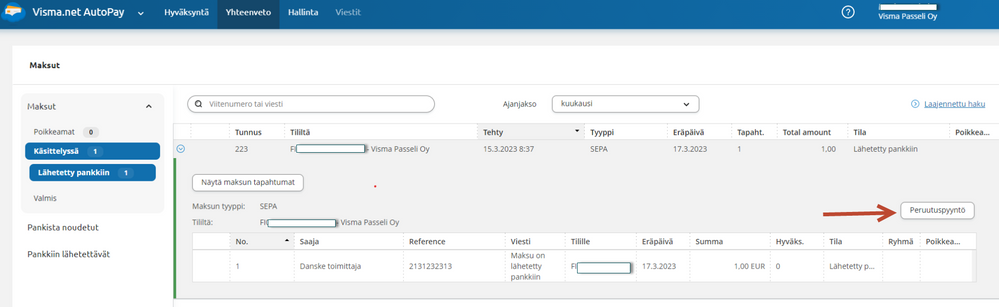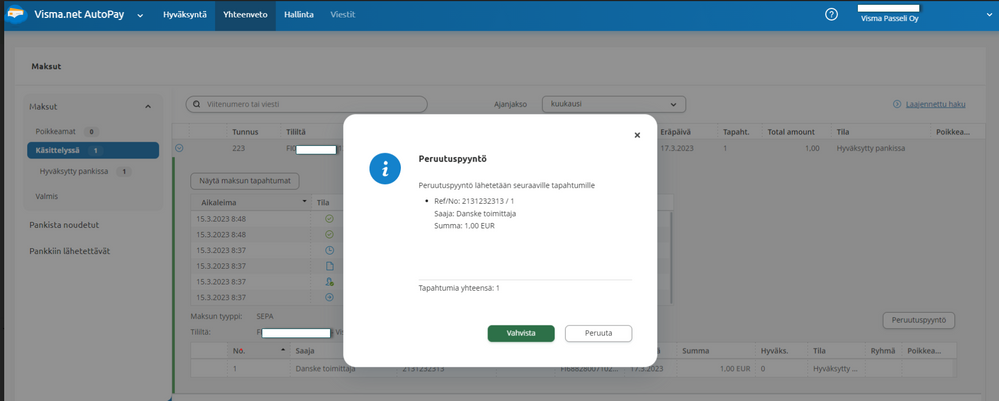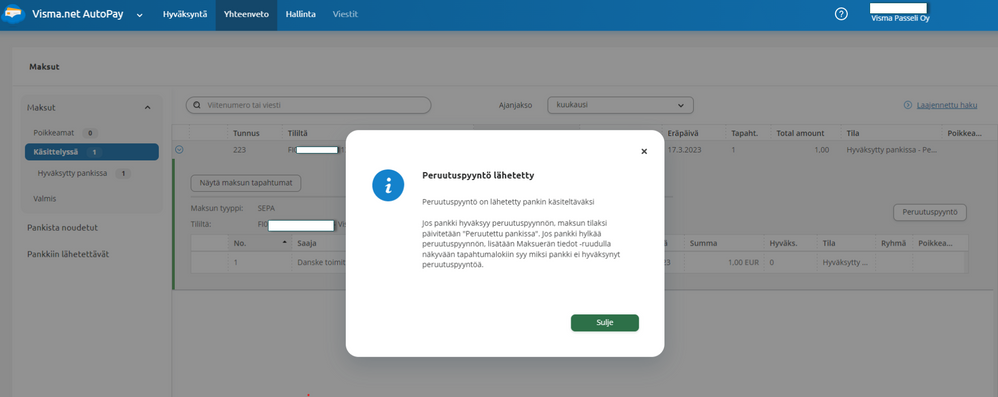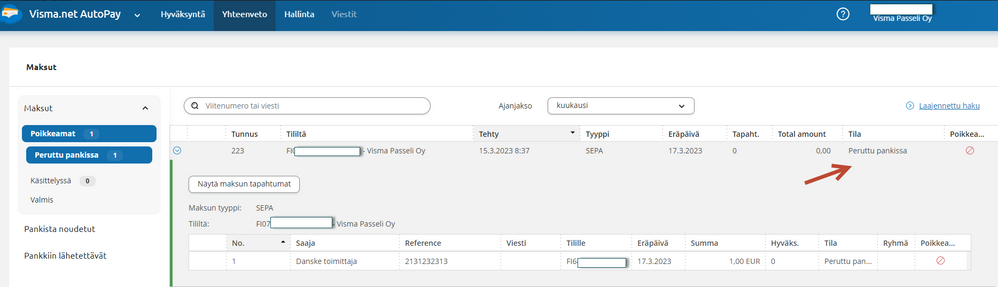voidaksesi lisätä alueita suosikkeihisi
voidaksesi lisätä alueita suosikkeihisi
- Merkitse uudeksi
- Merkitse luetuksi
- Kirjanmerkki
- Tilaa
- Tulostinystävällinen sivu
- Raportoi sopimattomasta sisällöstä
Ostolaskujen maksatus ja peruutus Autopayssa
- 0 Vastaukset
- 0 kehut
- 6086 Näytöt
Kun olet aktivoinut pankkiyhteyden käyttöösi, niin voit sen jälkeen maksaa ostolaskut suoraan eAccounting -ohjelmastasi.
Huomioi, että toimittajan tietoihin pitää olla tallennettuna IBAN -tilinumero. Jos olet vastaanottanut laskun Maventan kautta ohjelmaasi, niin toimittajan tietoihin tallennetaan automaattisesti nämä maksutiedot.
Ostolaskujen maksu on helppoa. Käsittele ostolasku normaalisti ohjelmassasi ja kun ostolasku on Avoimet ostolaskut -listalla, niin voit lähettää maksut pankkiisi. Näet Avoimet ostolaskut -näkymän yläosassa ilmoituksen, joka näytetään kun ohjelmassasi on ostolaskuja, joita ei ole vielä lähetetty pankkiin maksettavaksi. Ilmoituksen perässä on linkki "Vie", joka avaa sinulle listan ostolaskuista, jotka odottavat lähetystä maksuun.
Valitse listalta oikea pankki, jos sinulla on useampia pankkeja yhdistettynä eAccountingiin. Valitse sen jälkeen laskut, jotka lähetetään maksuun. Voit myös halutessasi määrittää maksupäivän, jolloin lasku maksetaan. Oletuksena maksut maksetaan ostolaskun eräpäivänä.
Tämän jälkeen ostolaskut tulee vielä hyväksyä erikseen Autopayssa. Tämä ostolaskujen erillishyväksyntä on tullut kaikille pakollisena tiukentuneista turvallisuusvaatimuksista johtuen. Eli mene osoitteeseen autopay.visma.net tai home.visma.com - valitse "Visma.net Autopay" - jos sivu ei kirjaudu automaattisesti sisälle, niin kirjaudu eAccountingin tunnuksilla.
Autopay avaa automaattisesti ensimmäisenä "Hyväksyntä" -välilehden, johon avautuu kaikki hyväksyttävänä olevat maksut. Valitse maksut, jotka haluat lähettää pankkiin eli laita ruksi näiden rivien eteen ja sen jälkeen valitse alhaalta "Hyväksy". Hyväksynnän saat vahvistettua eAccountingin salasanalla.
Jos Hyväksyntä-välilehdellä on laskuja jotka on jo aiemmin maksettu esimerkiksi omassa verkkopankissa, voi ne täältä poistaa valitsemalla haluamansa laskut, jonka jälkeen vasempaan alalaitaan aktivoituu Peruuta-painike, jolla laskut ns. hylätään Autopay:ssa.
AUTOPAY
Autopay:ssa luodaan eAccountingin pankkiyhteyden Avain ja Tilisopimus, laitetaan ostolaskut maksuun, ja sieltä saa tulostettua tiliotteen.
Mene osoitteeseen www.visma.net - sivulla on "Log in" -painike. Voitte kirjautua myös osoitteesta home.visma.com
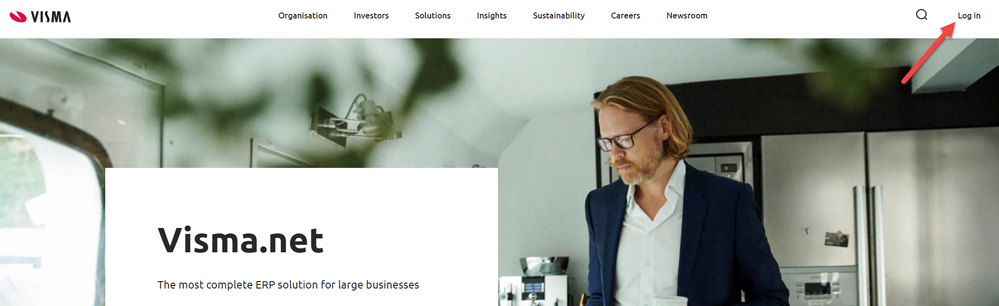
Kun olet painanut Log in-painiketta, avautuu alla oleva näkymä, josta tulee valita Visma.net - Autopay.
Kirjaudu sisään ePasselin tunnuksilla.
Yhteenveto
Yhteenveto-välilehdellä voi maksuja vielä tarkastella. Maksuista saa auki tarkat tiedot valitsemalla haluamansa maksun, ja klikkaamalla Näytä tiedot-painiketta.
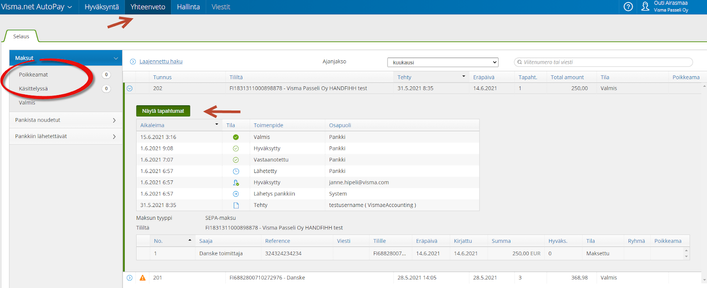
Poikkeamat- kohtaan tulee tieto jos lasku on esim. hylätty tai peruutettu.
Peruttu pankissa- kohtaan tulee tieto kun olette peruuttaneet maksun pankista
Käsittelyssä- kohdassa on tiedot laskuista jotka ovat vielä käsittelyssä.
Pankista noudetut- konekielinen tiliote. Täältä saa halutessaan ladattua tiliotteen pdf-muodossa ja tehtyä uudelleen noudon.
Viestit- jos tällä välilehdellä on viestejä, ne kannattaa katsoa läpi, sillä Autopay ilmoittaa sinne tarkempia tietoja tilanteesta
Maksun peruutus Autopayssa
Maksun peruutus kun lasku on jo siirtynyt pankkiin maksatukseen tapahtuu Autopayssa kohdassa Yhteenveto. Valitsette laskun ja rivin päällä hiirellä valitsemalla saatte näkyviin painikkeen Peruutuspyyntö.
Tämän jälkeen tulee tieto että mikä tapahtuma perutaan ja ilmoitus kun peruutus on tehty.
Kun peruutuspyyntö on käsitelty laskun tila eAccountingissa on Maksu peruutettu
Autopayssa maksun kohdalla lukee että Peruttu pankissa
Hallinta
Jos asiakkaalla on useampi tili, joissa pankkiyhteys, tulee avain ja tilisopimus tehdä suoraan Autopay:n puolella, koska eAccountingin puolelta mentäessä se ei anna vaihtoehtoa Luo avain, ja avaa vain jo luodun tilisopimuksen.
Eli Hallinta- Omat avaimet- Lisää avain, tämän jälkeen Tilisopimukset- Uusi manuaalinen tilisopimus.
Huom! EI tule valita Visman yleistä avainta tilisopimukseen, vaan avain jonka on luonut, vaikka tämä yleinenkin avain toimisi.
Kun pankkiyhteys on luotu ja se on aktiivinen, niin eAccountingin käyttäjän tulisi hoitaa kaikki rahaliikenne-asiat Pankki- ja kassatapahtumat-osiossa, jolloin vältytään tuplatapahtumien muodostumiselta ohjelmaan.
Visma Amplio Oy
PL 20
00047 VISMA
Copyright © 2019 Visma.com. All rights reserved.